iOS 10의 메시지 앱이 완전히 개편되어 친구 및 가족과 더 즐겁게 연락할 수 있는 새로운 기능이 많이 추가되었습니다. 메시지에 추가된 보다 개인적인 터치 중 하나는 사용자가 사랑하는 사람에게 손으로 쓴 메시지를 보낼 수 있는 새로운 필기 기능입니다.
필기 기능을 사용하는 것은 간단하지만 iPhone에서는 약간 숨겨져 있습니다. 가로 모드가 아니면 활성화 버튼이 표시되지 않기 때문입니다. 방법은 다음과 같습니다.
- iPhone에서는 가로 모드로 전환합니다. iPad에서는 가로 또는 세로 모드에서 필기를 사용할 수 있습니다.
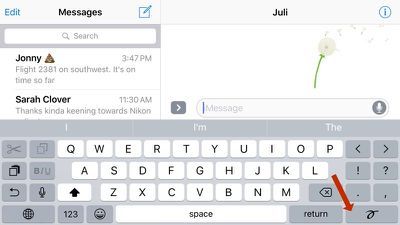
- iPhone의 경우 리턴 키 오른쪽 또는 iPad의 경우 숫자 키 오른쪽에 있는 필기 구불구불한 글씨를 탭하십시오. iPhone 6 및 6s에서는 필기 화면이 자동으로 팝업됩니다.
- 화면에 하고 싶은 말을 손가락으로 쓰세요. 화면 끝에 도달한 후 계속 쓰고 싶다면 화살표를 누르세요. 두 손가락으로 스와이프하여 처음으로 돌아갑니다.
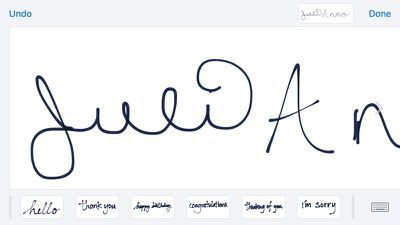
- 또는 '감사합니다', '생일 축하합니다' 및 '미안합니다'와 같은 문구가 포함된 아래 미리 작성된 옵션 중 하나를 누릅니다.
- 완료되면 '완료'를 눌러 표준 키보드로 돌아갑니다. 손으로 쓴 메시지는 메시지 작성 상자에 보낼 이미지로 사용할 수 있습니다.
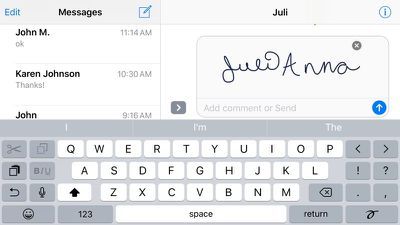
당신이 누군가에게 손으로 쓴 메시지를 보낸 후, 그것은 상대방이 당신이 각 편지를 쓰는 것을 볼 수 있도록 깔끔한 작은 애니메이션으로 표시됩니다. 손으로 쓴 메시지는 메시지 앱 내에서 확인해야 하며 알림은 단순히 '손으로 쓴 메시지'로 표시됩니다.

iPhone 또는 iPad에서 메시지 길이는 두 화면으로 제한되어 있으므로 필기 기능은 주로 긴 문자 메시지를 보완하기 위한 짧은 문구용으로 설계되었지만 대화에 감미로운 개인적인 터치를 추가하는 간단한 추가 기능입니다. 보너스로 Digital Touch와 마찬가지로 작은 그림을 보내는 데에도 사용할 수 있습니다.

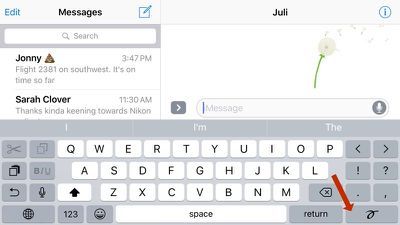
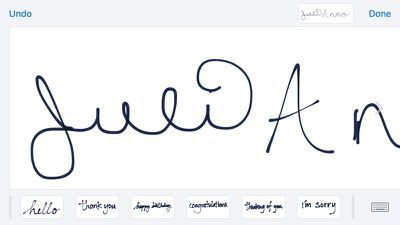
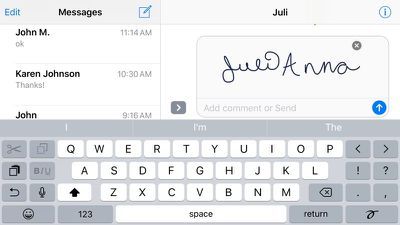
인기 게시물